
A wannan wa'azi, yadda za a gyara "Crakozyabry" (ko hieroglyphs), ko kuma wajen - na nuni da QFontDatabase a Windows 10 a hanyoyi da dama. Yana iya zama mai amfani: yadda za a kafa da kuma taimaka Rasha dubawa harshe a Windows 10 (ga tsarin da Turanci da sauran harsuna).
QFontDatabase Nuni Gyarta amfani Harshe Saituna kuma Windows 10 Regional Standards
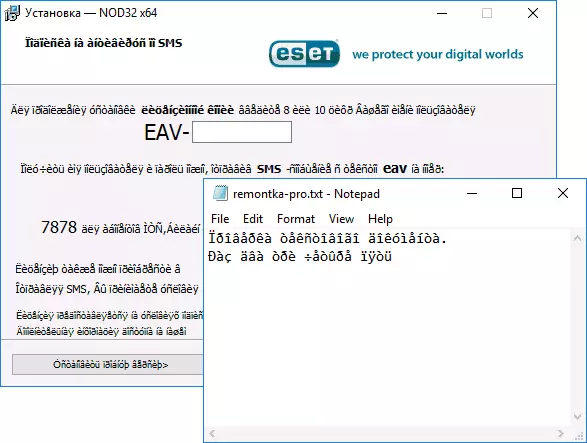
A mafi sauki da kuma mafi kowa hanyar cire fasa da kuma komawa da Rasha haruffa a Windows 10 - Gyaran wasu ba daidai ba saituna a cikin tsarin sigogi.
Don yin wannan, shi zai zama wajibi a yi da wadannan matakai (Note: Ina ma ba da sunayen na zama dole maki a Turanci, tun wani lokacin da bukatar gyara QFontDatabase taso a Turanci versions da tsarin ba tare da bukatan da dubawa harshe ).
- Bude kula da panel (ga wannan za ka iya fara bugawa "Control Panel" ko "Control Panel" a cikin search for taskbar.
- Tabbatar cewa "Duba" (gumaka), kuma zaɓi "Regional Standards" (Region).

- A Babba shafin (Gudanarwa) a cikin "Harshe for Non-Unicode Shirye-shiryen" sashe (Harshe ga wadanda ba Unicode Programs), danna kan "Change System wuri" button.
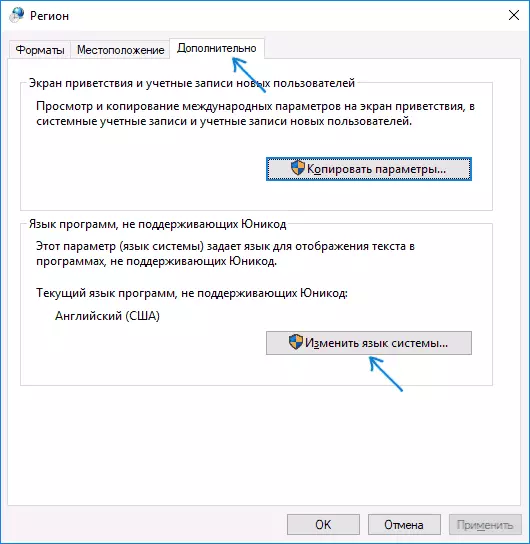
- Zabi Rasha, danna "Ok" da kuma tabbatar da sake yi na kwamfuta.

Bayan rebooting, duba ko matsalar da aka warware tare da nuni na Rasha haruffa a cikin dubawa na shirye-shirye da kuma (ko) takardun - yawanci, krakoyarbra an gyara bayan wadannan sauki ayyuka.
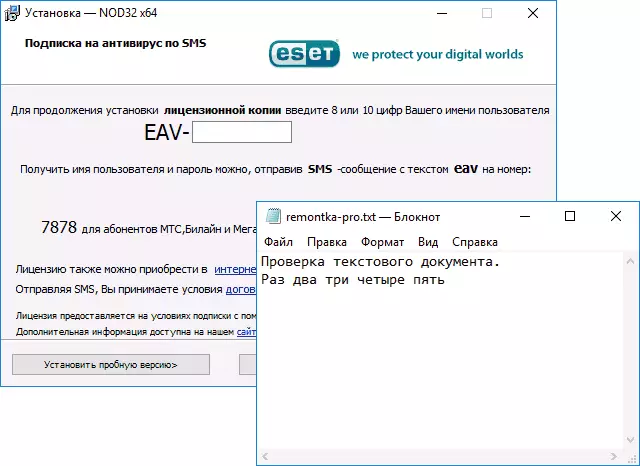
Yadda za a gyara da hieroglyphs na Windows 10 ta canza code shafukan
Code Pages ne alluna a cikin abin da wasu bytes suna hade da wasu haruffa, da kuma nuni na QFontDatabase a cikin nau'i na hieroglyphs a Windows 10 mafi yawa ana hade da cewa tsoho ne ba da code page da kuma wannan za a iya gyara a hanyoyi da dama da na iya zama da amfani a lokacin da ake bukata ba su canja tsarin da harshen a sigogi.Yin amfani da Editan rajista
A farko hanya ne don amfani da rajista edita. A ganina, wannan shi ne mafi m Hanyar ga tsarin, duk da haka, ina bada shawara a samar da wani dawo da ma'ana kafin fara. The Board game da dawo da ma'ana ya shafi dukan m hanyoyi a cikin wannan manual.
- Latsa Win + R makulle a cikin keyboard, shigar da reshet kuma latsa Shigar, editan rajista yana buɗewa.
- Je zuwa RegistryhKey_Local_machine \ System \ CurrentControlSet \ Control \ CurrentControlSet \ Control \ NLS \ CODEPAGEs A gefen dama, gungura ta hanyar da dabi'u na wannan bangare zuwa karshen.
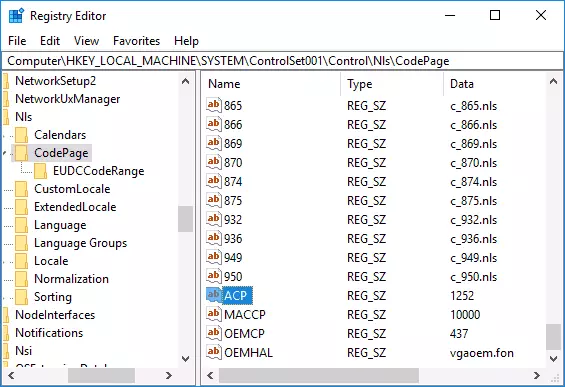
- Biyu-danna ACP siga, saita darajar 1251 (QFontDatabase code page), click OK da kuma kusa da rajista edita.
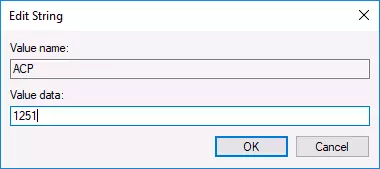
- Sake kunna kwamfuta (shi ne a sake yi, da kuma ba da kammala aikin da hada, a Windows 10 yana iya zama darajar).
Yawancin lokaci, shi ya gyara matsalar da nuni na Rasha haruffa. Bambancin na hanyar yin amfani da rajista edita (amma kasa fĩfĩta) - dubi halin yanzu tamanin da ACP siga (yawanci 1252 domin da farko English tsarin), sa'an nan a cikin wannan rajista key a sami wani siga mai suna 1252 da kuma canza ta da darajar daga C_1252.NLS zuwa C_1251. NLS.

By substitting wani code page fayil a C_1251.NLS
Na biyu, wanda aka ba da shawarar da ni, amma wani lokacin selectable waɗanda suka yi ĩmãni da cewa tace na rajista ne ma wuya ko hatsari: da canzawa da code page fayil a C: \ Windows \ System32 (shi ne a zaci cewa ka shigar da yammacin Turai code Page - 1252 Wannan shi ne yawanci haka. Duba da lambar ta yanzu page iya zama a cikin ACP siga a rajista, kamar yadda aka bayyana a baya hanyar).
- Tafi zuwa C: \ Windows \ System32 fayil da kuma samun da C_1252.NLS fayil, danna kan shi da dama linzamin kwamfuta button, zaɓi "Properties" da kuma bude Safety tab. A da shi, danna "Advanced" button.
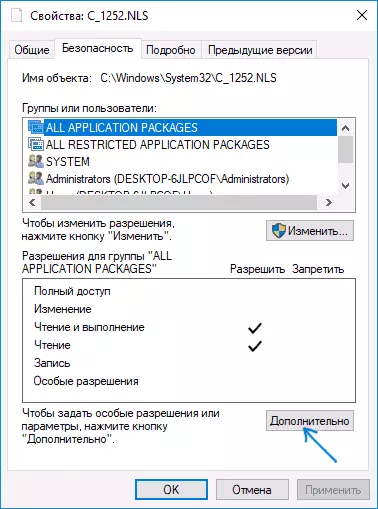
- A cikin filin "mai shi", danna "Canja".

- A cikin "Shigar da sunayen da aka zaɓa da abu", saka sunan mai amfani (tare da gudanar da hakkokin). Idan Microsoft lissafi da ake amfani a Windows 10, nuna da adireshin imel maimakon sunan mai amfani. Danna "Ok" a cikin taga inda mai amfani ya nuna, kuma a cikin wadannan (m tsaro zabin) taga.

- Za a sake samun kanka a kan Safety shafin a cikin fayil Properties. Danna maɓallin Shirya.
- Zabi ma'aikata (ma'aikata) da kuma taimaka cikakken damar domin su. Danna Ok kuma tabbatar da canji a cikin izini. Danna "Ok" a cikin fayil Properties taga.
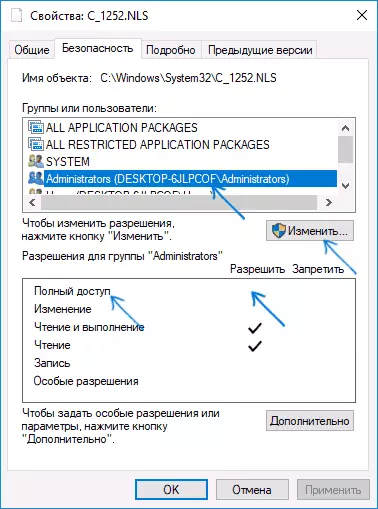
- Sake suna da C_1252.NLS fayil (misali, canja tsawo a kan .bak to ba rasa wannan fayil).
- Riƙe maɓallin Ctrl, ja shi a cikin C: \ Windows \ Siritacce C_12251.nls (Cyriginic Conforment taga don ƙirƙirar kwafin fayil ɗin.
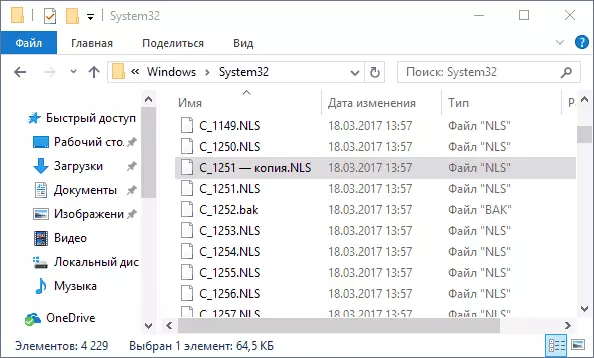
- Sake suna kwafin C_1251.nls a cikin C_1252.nls.
- Sake kunna kwamfutar.
Bayan windows 10 sake aikawa, ya kamata a nuna cyrillic ba a cikin hanyar Hierogly ba, amma kamar yadda talabijin na Rasha.
